
파이썬이 요즘 왜 이렇게 핫할까요? 뭐, 개발자들 사이에선 워낙 유명했지만, 이젠 일반인들도 파이썬을 알아야 할 정도로 널리 쓰이고 있잖아요? 그 이유 중 하나가 바로 업무 자동화 덕분이에요.
매일 반복되는 똑같은 작업들… 엑셀 파일 정리, 웹사이트 로그인, 데이터 입력, 보고서 생성 등등. 이런 지루하고 반복적인 일들을 파이썬으로 자동화하면 시간을 엄청나게 절약할 수 있거든요. 특히, 여러 웹사이트를 돌아다니며 로그인하고 데이터를 입력해야 하는 경우, 파이썬은 정말 빛을 발해요.
오늘은 파이썬을 이용해서 업무를 자동화하는 방법, 그리고 그중에서도 로그인 프로세스를 분석하고 자동화하는 방법을 좀 더 자세히 알아보려고 해요. 혹시 지금도 매일 같은 웹사이트에 로그인해서 데이터를 입력하는 데 시간을 낭비하고 있다면, 이 글이 도움이 될 거에요!
파이썬 업무 자동화의 기본 개념: 지루한 일은 파이썬에게 맡겨!

파이썬 업무 자동화는 말 그대로 컴퓨터를 이용해서 반복적인 작업을 자동으로 처리하는 거예요. 마치 로봇이 우리 대신 일을 해주는 것처럼, 파이썬 스크립트를 작성해서 컴퓨터에게 명령을 내리면, 컴퓨터가 알아서 척척 일을 해주는 거죠.
음… 뭔가 엄청난 기술처럼 들리지만, 사실 파이썬은 배우기 쉬운 언어 중 하나에요. 기본적인 문법만 익히면 누구나 쉽게 업무 자동화를 시작할 수 있다는 거죠.
파이썬을 이용하면 어떤 작업을 자동화할 수 있을까요?
- 웹 자동화: Selenium이라는 라이브러리를 사용하면 웹 브라우저를 제어할 수 있어요. 웹사이트에 접속해서 로그인하고, 데이터를 입력하고, 버튼을 클릭하는 등의 작업을 자동으로 수행할 수 있다는 거죠. 예를 들어, 매일 아침 뉴스 기사를 스크랩하거나, 특정 상품이 할인될 때 자동으로 알림을 받는 기능을 만들 수도 있어요.
- 엑셀 자동화: openpyxl 라이브러리를 사용하면 엑셀 파일을 파이썬으로 조작할 수 있어요. 엑셀 파일에서 데이터를 읽고, 새로운 데이터를 추가하고, 데이터를 수정하고, 특정 셀의 값을 계산하는 등의 작업을 자동으로 처리할 수 있죠.
- 데스크탑 자동화: pyautogui 라이브러리를 사용하면 마우스와 키보드를 제어할 수 있어요. 마우스 클릭, 키보드 입력, 창 이동 등의 작업을 자동으로 수행할 수 있고, 특정 프로그램을 실행하거나 파일을 열고 닫는 작업도 가능해요.
파이썬 업무 자동화, 어디에 활용할 수 있을까요?
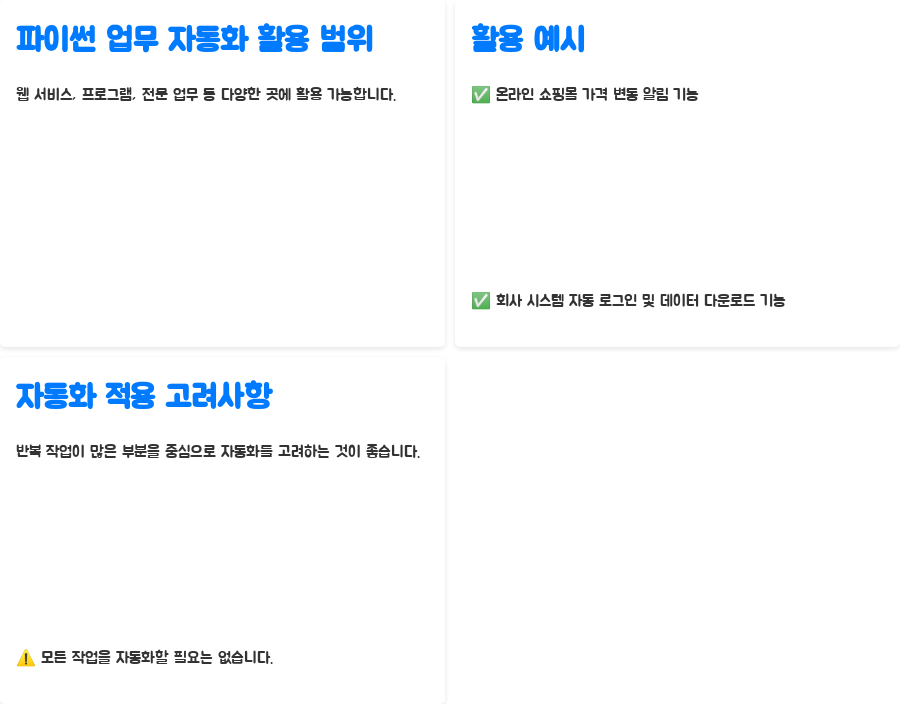
사실 파이썬 업무 자동화는 활용 범위가 엄청나게 넓어요. 일상생활에서 자주 사용하는 웹 서비스나 프로그램부터, 전문적인 업무 환경까지 다양한 곳에서 사용할 수 있답니다.
예를 들어, 온라인 쇼핑몰에서 매일 특정 상품의 가격을 확인하고, 가격이 떨어지면 알림을 받는 기능을 만들 수도 있고, 회사 내부 시스템에 자동으로 로그인해서 데이터를 다운로드받는 기능을 만들 수도 있어요.
어떤 일을 하는지, 어떤 부분에서 반복적인 작업이 많은지 잘 살펴보면, 파이썬을 이용해서 자동화할 수 있는 부분들이 꽤 많다는 걸 알 수 있을 거예요.
물론, 모든 작업을 파이썬으로 자동화할 필요는 없어요. 효율성을 높일 수 있는 부분, 시간을 절약할 수 있는 부분 위주로 자동화하는 게 좋겠죠?
로그인 프로세스 분석: 웹사이트에 자동으로 로그인하는 방법

자, 이제 본격적으로 로그인 프로세스를 분석하고 자동화하는 방법에 대해 알아볼게요. 로그인 프로세스를 자동화하면, 매번 수동으로 로그인하는 수고를 덜 수 있고, 그 시간을 다른 더 중요한 일에 활용할 수 있잖아요.
로그인 자동화의 기본 단계

로그인 프로세스를 자동화하려면 몇 가지 단계를 거쳐야 해요.
- 필요한 라이브러리 설치: 파이썬에서 웹 브라우저를 제어하기 위해 Selenium 라이브러리를 설치해야 해요. 터미널에서 다음 명령어를 입력하면 쉽게 설치할 수 있어요.
pip install selenium웹 드라이버 설정: Selenium은 웹 드라이버를 통해 브라우저를 제어해요. 크롬 브라우저를 사용한다면, ChromeDriver를 다운로드해서 설정해야 해요. 웹 드라이버 설정 방법은 브라우저 종류에 따라 조금씩 다르니, Selenium 공식 문서를 참고하는 게 좋아요.
로그인 스크립트 작성: 이제 Selenium을 이용해서 로그인 스크립트를 작성해야 해요. 파이썬 코드를 작성해서 웹사이트에 접속하고, 사용자 이름과 비밀번호를 입력하고, 로그인 버튼을 클릭하는 과정을 자동화하는 거죠.
아래는 예시 코드에요.
from selenium import webdriver
from selenium.webdriver.common.by import By
from selenium.webdriver.common.keys import Keys
# 웹 드라이버 실행
driver = webdriver.Chrome('path/to/chromedriver')
# 로그인 페이지 열기
driver.get('https://example.com/login')
# 사용자 이름과 비밀번호 입력
username = driver.find_element(By.NAME, 'username')
password = driver.find_element(By.NAME, 'password')
username.send_keys('your_username')
password.send_keys('your_password')
# 로그인 버튼 클릭
login_button = driver.find_element(By.NAME, 'login')
login_button.click()자동화 결과 확인: 스크립트를 실행하고, 웹사이트에 자동으로 로그인되는지 확인하면 돼요.
로그인 프로세스 분석: 웹페이지 구조 파악하기

로그인 스크립트를 작성하려면, 먼저 자동화하려는 웹사이트의 로그인 프로세스를 분석해야 해요. 어떤 요소들을 찾아서 클릭하고, 어떤 값들을 입력해야 하는지 파악해야 한다는 거죠.
크롬 개발자 도구를 사용하면 웹사이트의 HTML 구조를 쉽게 확인할 수 있어요. 크롬 브라우저에서 F12 키를 누르거나, 마우스 오른쪽 버튼을 클릭하고 "검사"를 선택하면 개발자 도구를 열 수 있죠.
개발자 도구를 이용해서 로그인 페이지의 HTML 구조를 살펴보면, 사용자 이름과 비밀번호를 입력하는 input 태그, 로그인 버튼을 클릭하는 button 태그 등을 찾을 수 있어요. 이러한 태그들의 name 속성이나 id 속성을 이용해서 Selenium으로 웹 요소들을 찾아서 조작할 수 있는 거죠.
웹페이지 구조를 제대로 이해하고 분석하는 게 로그인 자동화의 핵심이라고 할 수 있어요.
로그인 프로세스 자동화 시 주의사항

로그인 프로세스를 자동화할 때 몇 가지 주의해야 할 사항들이 있어요.
- 보안: 자동화 스크립트를 작성할 때는 보안에 유의해야 해요. 특히, 사용자 이름과 비밀번호를 코드에 직접 적어 넣지 않도록 주의해야 하죠.
- 웹사이트 정책: 모든 웹사이트에서 자동화를 허용하는 건 아니에요. 특히, 보안이 중요한 웹사이트의 경우, 자동화를 차단하는 경우가 많으니, 웹사이트의 이용 약관을 꼼꼼하게 확인하는 게 좋겠죠.
- 캡차: 캡차는 자동화를 방지하기 위해 만들어진 기능이에요. 캡차가 있는 웹사이트에 자동으로 로그인하려면, 캡차를 해결하는 방법을 찾거나, 캡차가 없는 다른 방법을 찾아야 해요.
- 변경 사항: 웹사이트의 HTML 구조가 변경되면, 자동화 스크립트도 함께 변경해야 할 수도 있어요.
파이썬을 활용한 로그인 자동화 실전 예시
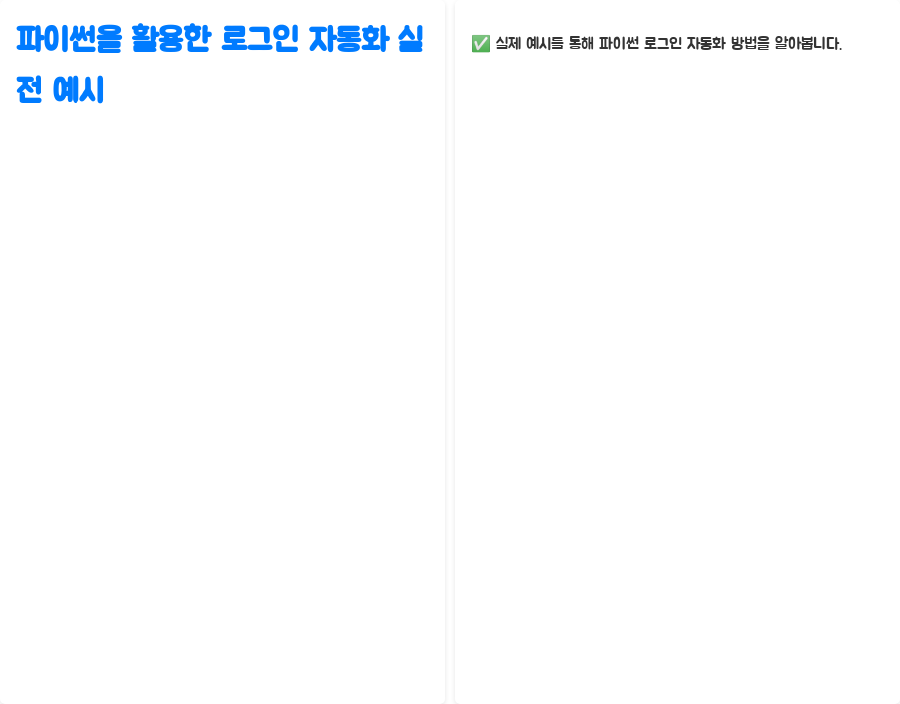
이제 몇 가지 실제 예시를 통해 파이썬을 활용한 로그인 자동화 방법을 살펴볼게요.
예시 1: 네이버 로그인 자동화

네이버에 자동으로 로그인하는 스크립트를 작성해볼게요.
- Selenium과 ChromeDriver를 설치하고 설정해요.
- 네이버 로그인 페이지( HTML 구조를 분석해요.
- 사용자 이름과 비밀번호를 입력하는 input 태그와 로그인 버튼을 클릭하는 button 태그의 name 속성이나 id 속성을 찾아요.
- Selenium을 이용해서 네이버 로그인 페이지에 접속하고, 사용자 이름과 비밀번호를 입력하고, 로그인 버튼을 클릭하는 스크립트를 작성해요.
- 스크립트를 실행하고, 네이버에 자동으로 로그인되는지 확인해요.
예시 2: 구글 로그인 자동화

구글에 자동으로 로그인하는 스크립트도 비슷한 방식으로 작성할 수 있어요.

- Selenium과 ChromeDriver를 설치하고 설정해요.
- 구글 로그인 페이지( HTML 구조를 분석해요.
- 사용자 이름과 비밀번호를 입력하는 input 태그와 로그인 버튼을 클릭하는 button 태그의 name 속성이나 id 속성을 찾아요.
- Selenium을 이용해서 구글 로그인 페이지에 접속하고, 사용자 이름과 비밀번호를 입력하고, 로그인 버튼을 클릭하는 스크립트를 작성해요.
- 스크립트를 실행하고, 구글에 자동으로 로그인되는지 확인해요.
파이썬 업무 자동화의 미래: 더욱 발전하는 자동화 기술

파이썬 업무 자동화는 앞으로 더욱 발전할 것으로 예상돼요.
- AI와의 결합: AI 기술과 결합하여 더욱 지능적인 자동화가 가능해질 거예요. 예를 들어, AI가 사용자의 작업 패턴을 분석하고, 자동으로 작업을 수행하거나, 작업을 개선하는 기능을 제공할 수 있죠.
- 클라우드 기반 자동화: 클라우드 서비스와 연동하여 어디서든 자동화 스크립트를 실행하고, 결과를 확인할 수 있게 될 거예요.
- RPA(Robotic Process Automation): RPA는 사람이 하는 반복적인 업무를 로봇 소프트웨어로 자동화하는 기술인데요, 파이썬과 RPA를 결합하면 더욱 강력한 업무 자동화 시스템을 구축할 수 있어요.
파이썬 업무 자동화, 어려운 건가요?

파이썬 업무 자동화는 처음에는 조금 어려울 수 있지만, 기본적인 문법과 라이브러리 사용법만 익히면 누구나 쉽게 시작할 수 있어요.
인터넷에는 파이썬 업무 자동화 관련 자료가 많으니, 관련 강의나 튜토리얼을 참고하면 큰 도움이 될 거예요.
그리고 ChatGPT같은 챗봇도 파이썬 코드를 생성해주는 데 도움을 줄 수 있으니, 적극적으로 활용하면 좋겠죠?
| Selenium | 웹 브라우저 제어 | 웹사이트 자동 로그인, 데이터 스크래핑 |
| openpyxl | 엑셀 파일 조작 | 엑셀 파일 자동 생성, 데이터 입력 및 수정 |
| pyautogui | 마우스 및 키보드 제어 | 데스크탑 프로그램 자동 실행, 파일 자동 열기/닫기 |
| requests | 웹 데이터 가져오기 | 웹 API 호출, 데이터 다운로드 |
| BeautifulSoup | HTML 파싱 | 웹페이지 데이터 추출 |
라이브러리 주요 기능 활용 예시
자주 묻는 질문 (FAQ)
Q1. 파이썬 업무 자동화를 배우려면 어떤 지식이 필요한가요?
A1. 파이썬 업무 자동화를 배우려면 기본적인 파이썬 문법과 프로그래밍 개념을 알고 있어야 해요. 그리고 Selenium, openpyxl, pyautogui와 같은 라이브러리 사용법을 익히는 게 좋겠죠.
Q2. 파이썬 업무 자동화를 통해 얼마나 시간을 절약할 수 있나요?
A2. 파이썬 업무 자동화를 통해 절약할 수 있는 시간은 작업의 종류와 복잡도에 따라 달라요. 하지만, 반복적인 작업을 자동화하면 최대 80% 이상의 시간을 절약할 수 있다고 해요.
Q3. 파이썬 업무 자동화를 사용하는 데 위험 요소는 없나요?
A3. 파이썬 업무 자동화를 사용할 때는 보안에 유의해야 하고, 웹사이트의 이용 약관을 꼼꼼히 확인해야 해요. 특히, 중요한 정보를 다루는 웹사이트의 경우, 자동화를 통해 보안 문제가 발생할 수 있으니, 주의가 필요해요.
파이썬, 업무 자동화, 자동화, 로그인, 웹 자동화, Selenium, 파이썬 스크립트, 프로그래밍, 효율성, 시간 절약, 데이터 입력, 스크래핑, 엑셀 자동화, 데스크탑 자동화, pyautogui, openpyxl, 챗봇, ChatGPT, AI, 인공 지능, RPA, 로봇 프로세스 자동화, 개발, IT, 기술, 업무 효율, 생산성, 자동화 툴, 자동화 프로그램, 코딩, Python



